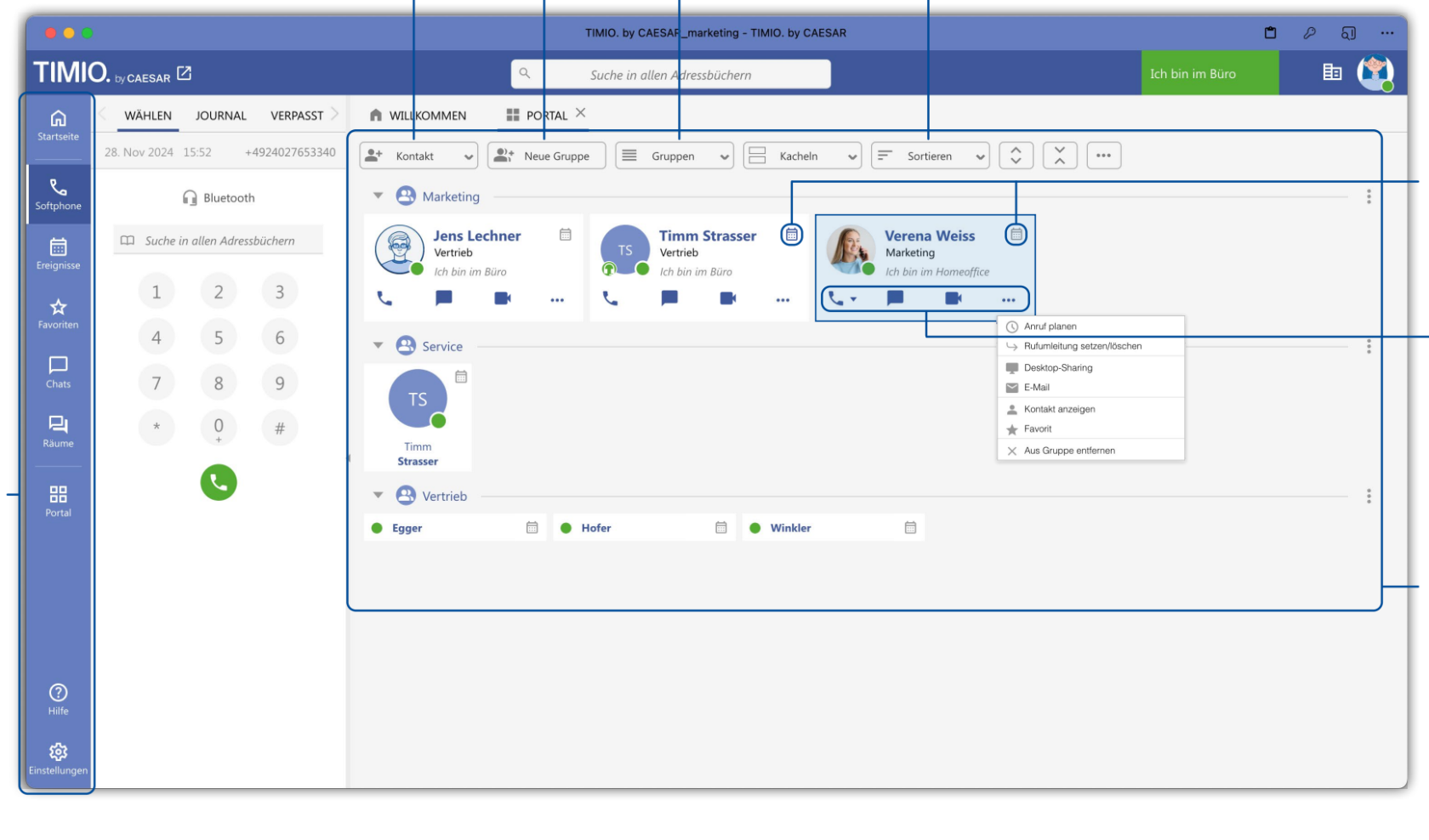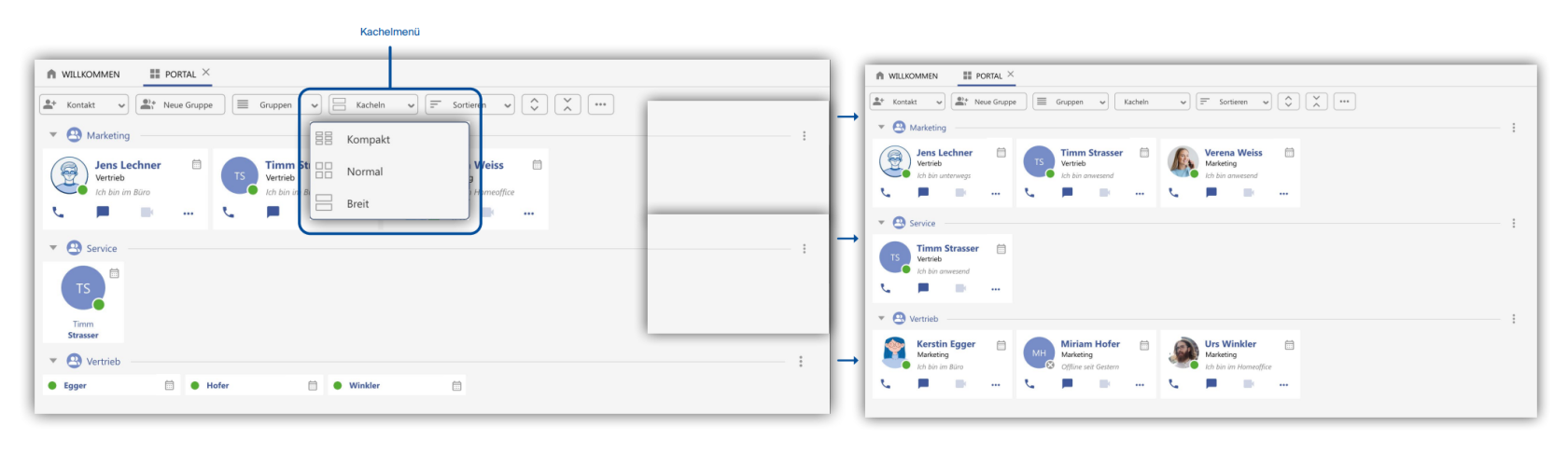Portal
TIMIO Portal – Ihre Schaltzentrale für Kommunikation und Übersicht - Im TIMIO Portal steuern Sie zentral Ihre tägliche Kommunikation, organisieren Ihre Kontakte, greifen auf Kalenderinformationen zu und starten direkt Aktionen wie Anrufe oder Videokonferenzen – alles in einer Oberfläche.
Die Portal-Standardansicht – Überblick & Funktionen
Screenshots noch anpassen / eigene erstellen
Menüleiste
Wie bereits in der Übersicht genauer erläutert, bietet die Menüleiste Zugriff auf alle zentralen TIMIO-Bereiche: Startseite, Telefonie, Favoriten, Chats, Räume und Portal.
Kontakte
Über den Kontakt-Button ![]() können Sie einen bestehenden Kontakt einer Gruppe hinzufü
können Sie einen bestehenden Kontakt einer Gruppe hinzufügegen ![]()
oder einen neuen Kontakt erstellen ![]()
Neue Gruppe
-
Gruppen erstellen, benennen und dem Portal hinzufügen
Gruppenanzeige
-
Gruppenansicht flexibel gestalten:
-
Untereinander anzeigen
-
Als Tabs am linken Rand einblenden
-
Sortieren
-
Gruppen sortieren nach Namen oder frei positionieren
-
Gruppensortierung per Pfeilsteuerung manuell anpassbar
Portalansicht
-
Übersicht über alle Gruppen und zugehörige Kontakte innerhalb der Organisation
-
Anzeige von Bereitschaftsstatus und Telefoniestatus (kann individuell angepasst werden)
Office Kalender-Einträge (Microsoft 365)
-
Anzeige der anstehenden Termine Ihrer Kontakte für die nächsten 7 Tage
-
Farbliche Darstellung:
-
Blau = aktiver Termin
-
Grau = geplanter Termin
-
-
Voraussetzung: Kalenderfreigabe über Microsoft 365
Kommunikation
Direkte Kontaktaufnahme aus der Kachel:
-
Anruf (Telefonanschluss oder Audioanruf über TIMIO)
-
Chat
-
Videoanruf
-
Drei-Punkte-Menü für weitere Optionen wie:
-
Anruf planen
-
Desktop-Sharing
-
E-Mail
-
Kontakt anzeigen
-
Aus Gruppe entfernen
-
Ansicht im Portal individuell anpassen
Kacheln des gesamten Portals einstellen
-
Über das Kachelmenü in der Kopfzeile lassen sich Kachelgrößen für alle Gruppen gleichzeitig festlegen:
Kacheln je Gruppe individuell einstellen
-
Über das Drei-Punkte-Menü jeder Gruppe (rechts oben) kann die Ansicht separat gewählt werden
-
Je nach Kachelgröße unterscheiden sich die angezeigten Informationen (z. B. Kalender, Status, Symbole)
- Für die Sortierung Ihrer Gruppen stehen Ihnen vordefinierte Optionen zur Verfügung, nach denen Sie die Gruppen automatisch anordnen lassen können. Alternativ können Sie die Reihenfolge auch manuell über den Bereich Gruppenposition festlegen. Wählen Sie dazu die gewünschte Gruppe aus und verschieben Sie sie mit den Pfeilen an die gewünschte Position.
Aktionen direkt aus dem Portal starten
Einsicht der Office-Kalendereinträge
-
Integration des Microsoft-Kalenders zeigt bevorstehende Termine von Kolleg:innen
-
Nur sichtbar, wenn Kalenderfreigabe erfolgt ist
Kontaktaufnahme über die Kachel
-
Schneller Zugriff auf alle Kommunikationskanäle direkt aus dem Kontaktfeld
-
Drei-Punkte-Menü bietet zusätzliche Aktionen (z. B. Favorit setzen, E-Mail, Kontakt anzeigen)
Ad-hoc-Videokonferenz & Desktopsharing
-
Halten Sie die Strg-Taste gedrückt, um mehrere Kontakte auszuwählen
-
Mit Rechtsklick kann eine spontane Videokonferenz oder Bildschirmfreigabe gestartet werden